Buna admin! Browserul meu Google Chrome deschide reclame și întotdeauna altele și nu pot face nimic în acest sens. Am reinstalat Chrome de mai multe ori - nu ajută. Antivirusul oficial nu găsește niciun dăunător. Am verificat sistemul de operare pentru viruși cu toate scanerele antivirus cunoscute (Dr.Web CureIt, HitmanPro), chiar am instalat Malwarebytes Anti-Malware în sistem, totul fără niciun rezultat, nu există programe rău intenționate în Windows. Ce ar trebui sa fac?
Google Chrome deschide reclame sau cum să eliminați fișierul chrome.bat
Salut prieteni! Există mai multe motive pentru această problemă și, adesea, chiar și utilizatorii experimentați nu găsesc imediat sursa problemei. Îți voi spune tot ce știu. Privind în viitor, voi spune că un caz foarte interesant este descris la sfârșitul articolului.
Resetați setările browserului
Dacă browserul Google Chrome deschide pagini cu reclame,
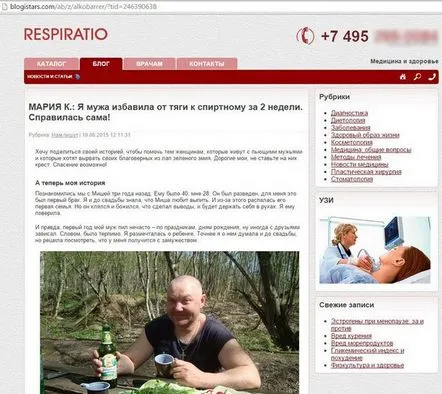
atunci primul lucru de făcut este să resetați setările browserului, acest lucru vă va ajuta dacă motorul de căutare implicit a fost modificat în browser sau a fost instalată o extensie de publicitate rău intenționată. Resetarea setărilor browserului va elimina modificările negative, iar parolele și marcajele salvate nu vor fi afectate.
Faceți clic cu butonul stâng al mouse-ului pe butonul Setări Google Chrome(situat în colțul din dreapta sus al browserului).
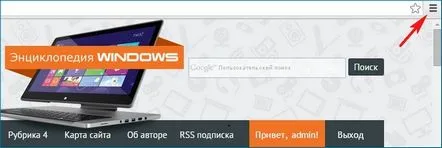
Setări
Afișați opțiuni suplimentare
Apăsați butonul Resetare setări
Distribuție
Toate setările browserului sunt revenite la setările inițiale.
Reinstalarea browserului Google Chrome
Dacă revenirea la starea inițială nu a dat rezultatul dorit și anunțurile apar în continuare în browser, atunci vă sfătuiesc să îl reinstalați pur și simplu, adică trebuie sădezinstalarea browserului și reinstalarea acestuia dă adesea un rezultat pozitiv. Accesați panoul Dezinstalați sau modificați un programși eliminați browserul, apoi instalați-l din nou.
Bifați Ștergeți și datele de navigare.
Elimina.
După dezinstalarea browserului, unele fișiere rău intenționate pot rămâne în folder:
C:Fișiere de program (x86)GoogleChrome
C:UtilizatoriNumele dvs. de utilizatorAppDataLocalGoogleChrome, ștergeți folderul browserului Chrome și va merge până la sfârșit.
Căutați programe malware pe computerul dvs.
Se întâmplă adesea ca nu numai Google Chrome, ci toate browserele instalate în sistemul de operare să afișeze reclame, în acest caz trebuie să descărcați un scaner antivirus gratuit și să verificați Windows pentru viruși cu ele.
Prieteni, așa cum am spus de mai multe ori în articolele mele, nu se poate decât să se minuneze de ingeniozitatea scriitorilor de virusuri. Știind perfect că programul rău intenționat scris poate fi detectat imediat de antivirusul obișnuit instalat, hackerii din partea întunecată au venit cu o modalitate simplă și ingenioasă, cu ajutorul căreia browserul Google Chrome va afișa reclame.
Dacă avem instalat un antivirus slab cu un firewall ineficient, atunci când browserul nostru deschide un site rău intenționat, scurtătura simplă a browserului Google Chrome este modificată instantaneu de virusul de pe desktopul nostru sau de pe bara de activități, la care antivirusul nostru instalat poate reacționa și ștergeți malware, după curățare, scurtătura (conform antivirusului) nu este infectată, dar la o inspecție mai atentă puteți observa că proprietățile sale s-au schimbat.
Recent, am dat peste un alt astfel de computer cu reclame afișate în browser și nu am șters nimic de afișattu. Vă rugăm să rețineți că există o comandă rapidă a browserului Google Chrome pe desktop, faceți clic dreapta pe ea și selectați Proprietăți.
O comandă rapidă normală ar trebui să fie: „C:Fișiere de program (x86)GoogleChromeApplicationchrome.exe”
Comanda rapidă modificată de virus are proprietăți ușor diferite: „C:Program Files (x86)GoogleChromechrome.bat”, adică în folderul C:Program Files (x86)GoogleChrome există un simplu batnik chrome.bat, care conține adresele site-uri de publicitate care se deschide când porniți browserul Google Chrome, acesta este tot secretul. Verificați acest batnik simplu de cel puțin o sută de ori cu un program antivirus sau un scanner antivirus și nu va fi confundat cu un virus!
- Notă: Un batnik este un fișier text simplu cu extensia .bat. Fișierul batch conține o listă de comenzi executate folosind linia de comandă. La pornirea fișierului bat, linia de comandă este lansată, citește și execută toate comenzile scrise în fișier.
Să mergem la folderul în care se află fișierul batch: C:Program Files (x86) GoogleChrome este fișierul chrome.bat, dar numai folderul Aplicație este acolo.
Accesați opțiunile folderului și debifați elementul Ascunde fișierele de sistem protejate (recomandat)și bifați elementul Afișare fișiere, foldere și unități ascunse. Aplica si OK.
Mergem din nou la folderul C:Program Files (x86)GoogleChrome și vedem fișierul nostru bat chrome.bat.
Pentru a vedea ce au scris autorii de viruși acolo, schimbați extensia de fișier .txt.
Faceți clic dreapta pe fișierul chrome.bat și selectați Redenumiți.
Îl redenumim în chrome.txt.
Asa de
Continua
Deschideți fișierul chrome.txt.
Și putem vedea că comanda este lansată mai întâi de batnik, apoi de browserul Google Chrome, care, conform scriptului prescris, merge în primul rând pe site-ul http://trapsearch.ru.
începe „” /I /B /D „c:PROGRA~2googlechromeAPPLIC~1” „c:PROGRA~2googlechromeAPPLIC~1chrome.exe” http://trapsearch.ru
Ștergeți fișierul chrome.bat și creați o nouă comandă rapidă pentru browser Google Chrome.
Ce face site-ul rău intenționat http://trapsearch.ru și altele asemenea
Acest site conține software rău intenționat pentru a redirecționa utilizatorii către alte site-uri de publicitate:
http://ovulkan.com/ Clubul de jocuri Vulkan online
http://promo.turbobinar.net/ Opțiuni binare
și așa mai departe și altele asemenea, unde, pe lângă publicitatea de calitate scăzută, computerul nostru poate fi infectat cu diferite tipuri de programe viruși care schimbă pagina de pornire a browserului nostru, instalează diverse extensii și bare de instrumente rău intenționate.
Citiți recenzia completă a browserului Google Chrome în articolul următor.
